エクセルで家計簿を作成するのに先立ち、エクセルの基礎と操作の基本を学習しました。
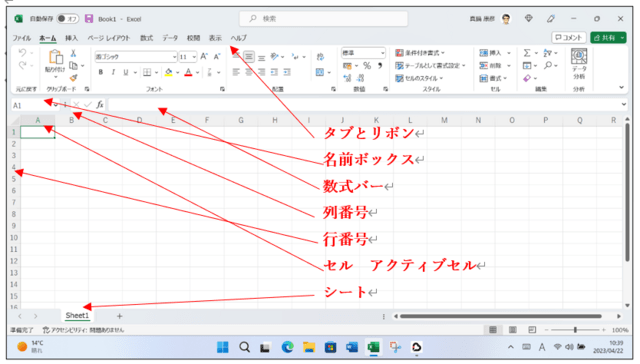
●エクセルの基本画面
ファイル(Officeボタン)、クイックアクセスツールバー、タイトルバー、シート、セル、アクティブセル、列番号、行番号、全セル選択ボタン、名前ボックス、数式バー、タブ、リボン、最小化ボタン、「元に戻す(縮小)/最大化」ボタン、Excelの「閉じる」ボタン、ヘルプボタン、ブックの「閉じる」ボタン、スクロールバー、スクロールボタン、シート名、シート移動ボタン、ステータスバーの設定、ブックの表示ボタン、ズーム
●ブック
Excelでは、ファイルのことを「ブック」といいます。Excelを起動すると自動的に新規のブック「Book1」が開かれます。複数のブックを開いて、ブックウィンドウを切り替えながら作業することができます。処理の対象になっているブックウィンドウを「アクティブウィンドウ」といいます。
●シート
表やグラフなどを作成する領域を「ワークシート」または「シート」といいます。
ブック内には、1~3枚のシートがあり、必要に応じて挿入したり削除したりできます。
シート1枚の大きさは、1,048,576行×16,384列(XFDまで)(Excel 2010・2013・2016・2019)です。
処理の対象になっているシートを「アクティブシート」といい、一番手前に表示されます。
●セル
データを入力する最小単位を「セル」といいます。
処理の対象になっているセルを「アクティブセル」といい、太線で囲まれて表示されます。
アクティブセルの列番号と行番号は背景色がオレンジ色になります。
Excelで扱うデータには「文字列」と「数値」があり、計算の対象となるのはセル内で右揃えで表示される数値です。※日付や数式は「数値」に含まれます。
セルの移動や複数のセルの選択などマウスを使わないメリットを体感し、最低覚えておくキーボード操作を学習しました。
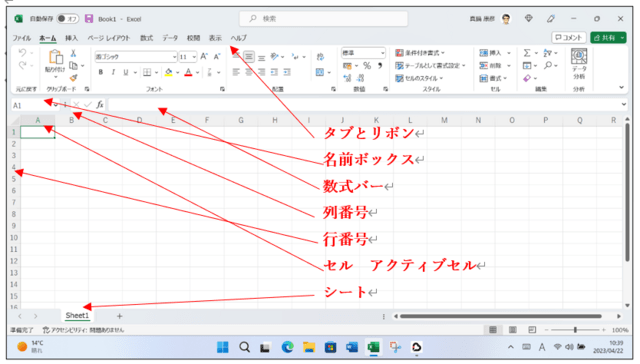
●エクセルの基本画面
ファイル(Officeボタン)、クイックアクセスツールバー、タイトルバー、シート、セル、アクティブセル、列番号、行番号、全セル選択ボタン、名前ボックス、数式バー、タブ、リボン、最小化ボタン、「元に戻す(縮小)/最大化」ボタン、Excelの「閉じる」ボタン、ヘルプボタン、ブックの「閉じる」ボタン、スクロールバー、スクロールボタン、シート名、シート移動ボタン、ステータスバーの設定、ブックの表示ボタン、ズーム
●ブック
Excelでは、ファイルのことを「ブック」といいます。Excelを起動すると自動的に新規のブック「Book1」が開かれます。複数のブックを開いて、ブックウィンドウを切り替えながら作業することができます。処理の対象になっているブックウィンドウを「アクティブウィンドウ」といいます。
●シート
表やグラフなどを作成する領域を「ワークシート」または「シート」といいます。
ブック内には、1~3枚のシートがあり、必要に応じて挿入したり削除したりできます。
シート1枚の大きさは、1,048,576行×16,384列(XFDまで)(Excel 2010・2013・2016・2019)です。
処理の対象になっているシートを「アクティブシート」といい、一番手前に表示されます。
●セル
データを入力する最小単位を「セル」といいます。
処理の対象になっているセルを「アクティブセル」といい、太線で囲まれて表示されます。
アクティブセルの列番号と行番号は背景色がオレンジ色になります。
Excelで扱うデータには「文字列」と「数値」があり、計算の対象となるのはセル内で右揃えで表示される数値です。※日付や数式は「数値」に含まれます。
セルの移動や複数のセルの選択などマウスを使わないメリットを体感し、最低覚えておくキーボード操作を学習しました。
「↑ ↓ ← →」キーで矢印方向にセルを移動
「Enter」キーで下のセルに移動
「Shift & Enter」キーで上のセルに移動
「Tab」キーで右のセルに移動
「Shift & Tab」キーで左のセルに移動
「Shift&矢印」キーで複数のセルを選択
セルの書式設定の一覧を開くは「Ctrl」&「1」で開くことができます。
「Esc」キーは、①編集中のミスを取り消し、編集前の状態に戻る ②各種ダイアログボックスを閉じる
「F2」セル内の文字列/数式を編集
「F4」キーは 直前動作を繰り返す
「Ctrl」&「S」で上書き保存
「Ctrl」&「C」 でコピーし、「Ctrl」&「X」 で切り取り、「Ctrl」&「V」でペースト(貼り付け)はすべてのアプリ共通
「Ctrl 」& 「D」で上のセルのデータをコピー
「Ctrl」 & 「R」で左のセルの内容をコピー
「Enter」キーで下のセルに移動
「Shift & Enter」キーで上のセルに移動
「Tab」キーで右のセルに移動
「Shift & Tab」キーで左のセルに移動
「Shift&矢印」キーで複数のセルを選択
セルの書式設定の一覧を開くは「Ctrl」&「1」で開くことができます。
「Esc」キーは、①編集中のミスを取り消し、編集前の状態に戻る ②各種ダイアログボックスを閉じる
「F2」セル内の文字列/数式を編集
「F4」キーは 直前動作を繰り返す
「Ctrl」&「S」で上書き保存
「Ctrl」&「C」 でコピーし、「Ctrl」&「X」 で切り取り、「Ctrl」&「V」でペースト(貼り付け)はすべてのアプリ共通
「Ctrl 」& 「D」で上のセルのデータをコピー
「Ctrl」 & 「R」で左のセルの内容をコピー

























